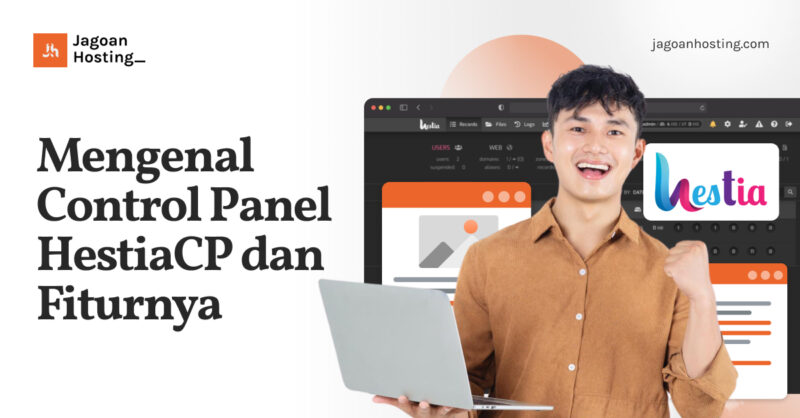Panel kontrol pada sebuah sistem web hosting bukan cuma sekedar pemanis untuk memanjakan visual pengunjung yang mengakses.
Bisa dibilang panel kontrol menjadi kokpit akan menentukan kemudahan pengoperasian dari website-mu.
Lewat itu kamu jadi memungkinkan untuk melaksanakan berbagai jenis tugas pengaturan server tanpa perlu ribet-ribet memikirkan hal-hal teknis.
Oleh karena itu penting sekali menentukan mana kontrol panel yang tepat.
Kalau kamu masih awam soal pembahasan ini maka izinkan artikel berikut untuk memperkenalkan salah satu jenis yang cukup ramah buat pemula yaitu hestiacp.
Apa itu HestiaCP?
Hestia control panel merupakan salah satu jenis panel kontrol buatan linux yang dipakai untuk mengutak-atik virtual server secara gratis. Dengan adanya panel kontrol vps tersebut semua jenis data dalam website bisa kamu atur dengan sistematis.
Fitur HestiaCP
Berikut merupakan beberapa fitur yang ada dalam Hestia Cp tergantung pada aspek-aspek yang ada dalam tiap komponen website :
1. Fitu Untuk Web server
- Support FastCGI cache untuk Nginx beserta PHP-FPM
- Support Proxy cache untuk Nginx dan Apache2
- Dapat digunakan untuk install SSL Lets Encrypt
- Tersedia fitur MultiPHP
- Tersedia fitur DNS
- Fitur 1 Click Install Apps
2. Fitur Untuk Web Email
- Support TLS untuk inbound dan outbound mail services
- Support SMTP relay untuk setup exim jika port 25 di block oleh penyedia server
- Sudah menggunakan roundcube versi terbaru
- Dapat mengatur rate limit pengiriman email per user atau per domain
3. Fitur Untuk Database
- Support PostgreSQL
- Support MariaDB versi 10.2 sampai 10.8 dengan default 10.6.
- Sudah menggunakan phpMyAdmin versi terbaru
4. Fitur Untuk Server Admin
- Tersedia fitur backup ke SFTP, FTP, atau Backblaze Cloud
5. Fitur Untuk Users
- Terdapat fitur 2FA untuk login ke halaman administrator
- Tersedia fitur SFTP chroot jails
- Tersedia SSH keys untuk login melalui SFTP and SSH
Spesifikasi Permintaan
Sebelum memutuskan untuk instal hestia cp, maka pastikan sistem operasimu memiliki spesifikasi ini :
- Perangkat komputer telah dipasang beberapa jenis sistem operasi berikut :
- Debian 10
- Debian 11
- Ubuntu 18.04 LTS
- Ubuntu 20.04 LTS
- Ubuntu 22.04 LTS
- Sebaiknya pakai instalasi sistem operasi terbaru demi meminimalkan terjadinya eror.
Cara Install
Kalau sekarang kamu ingin segera instal hestia cp beserta maka mari ikuti prosedur di bawah ini . Cara instal akan memakai contoh komputer yang memakai sistem operasi ubuntu 20.04 LTS.
1. Mengupdate dan reboot virtual server dengan langkah-langkah ini :
- Masuk ke virtual server dengan memakai PuTTY (Windows) atau Terminal (Linux/MacOS).
- Memperbaharui system sebelum instal dengan memakai command sudo apt-get update & apt-get upgrade
- Apabila proses update sudah komplet, sebaiknya reboot dulu untuk memastikan updatenya berhasil.
2. Untuk mengunduh hestia cp maka masukkan perintah ini :
- Download Installer HestiaCP dengan menjalankan command berikut :
https://raw.githubusercontent.com/hestiacp/hestiacp/release/install/hst-install.sh
- Jika penginstal file nya sudah lengkap diunduh maka sekarang masukkan perintah untuk penginstalan dengan : bash hst-install.sh lalu sistem akan memunculkan gambar ini :
- Selanjutnya sistem akan mengonfirmasi apakah kamu siap melanjutkan proses instalasi beserta beberapa informasi yang harus kamu masukkan. Jika sudah beres maka sekarang tekan tombol Y lalu enter.
- Berikutnya sistem akan meminta kamu input alamat email serta hostname. Jika semua sudah sesuai apa yang kamu mau maka tekan enter lagi.
- Proses instalasi berlangsung kurang lebih 15 menit. Mohon tunggu sampai 100%
Perbandingan Hestiacp Dengan Control Panel Lainnya Yaitu Cyber Panel
Untuk membuat kamu lebih memahami apakah memang hestia cp tepat untuk sistem mu maka poin ini akan membandingkannya dengan salah satu panel kontrol lainnya. Panel kontrol ini bernama cyber panel. Berikut uraiannya menurut ultahost
Perbandingan Dari Segi Keramahan Untuk Pemula
Jika mengacu pada keramahan untuk pemula maka hestia merupakan opsi yang paling tepat karena memiliki menu pilihan dan pengaturan yang sederhana dibanding cyberpanel.
Perbandingan Dari Segi Kustomisasi
Keramahan hestia untuk pemula sayangnya juga membawa konsekuensi di mana kustomisasinya yang begitu terbatas. Dengan demikian jelas kurang cocok untuk website yang sistemnya kompleks.
Oleh karenanya untuk kebutuhan semacam itu lebih cocok memakai cyberpanel karena memiliki fitur-fitur yang lebih lengkap
Perbandingan Dari Segi Performa
Bagi kamu yang menginginkan performa website yang berkecepatan tinggi maka cyberpanel yang terintegrasi dengan Lite Speed merupakan opsi yang harus dipilih. Namun tentunya itu sebanding dengan spesifikasi perangkat komputer yang juga harus tinggi karena pasti akan memakan banyak sumber daya dalam menjalankan kinerjanya.
Sementara hestia cp konsumsi sumber dayanya relatif lebih hemat sehingga tepat untuk usaha-usaha kecil yang tidak butuh spesifikasi komputer yang terlalu tinggi.
Begitulah tadi seputar hestia cp yang perlu kamu tahu, jika menurutmu memang cocok dengan kebutuhanmu maka instal segera.
Pilih Control Panel Servermu
Kamu butuh kontrol penuh atas servermu? Di VPS Jagoan Hosting, kamu bisa memilih berbagai control panel sesuai kebutuhanmu. Tidak perlu ribet, kamu bisa atur semuanya dengan mudah
Jangan tunggu lagi! Dapatkan kendali penuh atas servermu sekarang dengan memilih VPS Murah Jagoan Hosting
FAQ
1. Apakah Hestia CP gratis digunakan?
Ya, Hestia CP adalah perangkat lunak open-source yang gratis digunakan. kamu dapat menginstalnya di server kamu tanpa biaya lisensi.
2. Apa saja persyaratan sistem untuk menginstal Hestia CP?
Hestia CP dapat diinstal pada server dengan distribusi Linux seperti Ubuntu atau Debian. Persyaratan umum meliputi:
- OS: Ubuntu 18.04/20.04 atau Debian 9/10.
- RAM: Minimal 512 MB, disarankan 1 GB atau lebih.
- CPU: 1 core atau lebih.
- Disk Space: Minimal 10 GB ruang kosong, disarankan 20 GB atau lebih.
3. Bagaimana cara menginstal Hestia CP?
- Siapkan Server: Pastikan server kamu menjalankan Ubuntu atau Debian dan memiliki akses root.
- Unduh Skrip Instalasi: Jalankan perintah untuk mengunduh skrip instalasi dari situs resmi Hestia CP.
- Jalankan Instalasi: Eksekusi skrip instalasi dan ikuti instruksi yang diberikan.
- Akses Hestia CP: Setelah instalasi selesai, kamu dapat mengakses Hestia CP melalui browser web menggunakan IP server kamu.
4. Apakah Hestia CP mendukung SSL dan HTTPS?
Ya, Hestia CP mendukung SSL dan HTTPS. kamu dapat dengan mudah mengelola sertifikat SSL untuk domain kamu melalui panel kontrol, termasuk integrasi dengan Let’s Encrypt untuk sertifikat gratis.
5. Bagaimana cara membuat akun email di Hestia CP?
- Login ke Hestia CP: Masuk ke panel kontrol menggunakan kredensial admin kamu.
- Navigasi ke Email: Pilih domain tempat kamu ingin membuat akun email.
- Buat Akun Email: Masukkan detail akun email baru dan simpan perubahan.
6. Apakah Hestia CP mendukung backup otomatis?
Ya, Hestia CP memiliki fitur backup otomatis yang memungkinkan kamu untuk membuat cadangan rutin dari situs web, database, dan akun email kamu. kamu dapat mengatur jadwal backup dan menyimpannya di lokasi yang diinginkan.